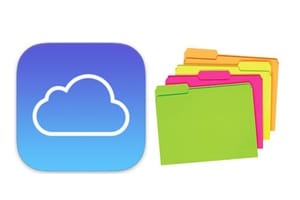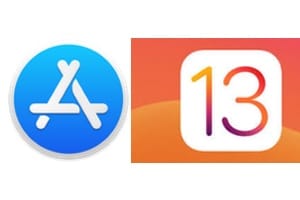添加 Mac 用户帐户并非易事。事实上,有多种选择,并且相关权利根据帐户的不同而有所不同。在我们开始在 OS X El Capitan (10.11) 或更早版本下创建新用户帐户之前,以下是不同的可能帐户。在决定生成哪个帐户之前,必须充分了解对所有帐户的影响。我们邀请您另外阅读本教程更改 Mac 帐户名也丢失 Mac 密码:重置密码的 3 种解决方案。根据您的需要,Mac 用户帐户可以是:
- 管理员帐户可以:创建、删除、修改帐户、安装软件以及配置系统设置。
- 标准帐户:标准用户可以安装应用程序并修改自己的设置。标准用户无法添加其他用户或更改其他用户的设置。
- 具有家长控制功能的托管帐户:此帐户密切依赖于管理员,管理员可以限制对应用程序和不当内容的访问,限制计算机的使用时间。如果您有未成年子女并希望保护他们免受互联网危险,那么这是理想的帐户。
- 仅共享帐户:此类帐户可以访问共享文件,但无法登录或更改 Mac 设置。
- 群组帐户:这是包含其他人的帐户。它允许您在共享文件级别定义权限。非常适合协会、一群学生……
- 访客用户帐户:访客用户可以暂时使用您的计算机,您无需为他们创建永久帐户。您可以设置限制,以便他们只能访问您想要共享的内容。访客创建的文件存储在临时文件夹中。当该访客注销时,该目录及其内容将被删除。访客帐户不需要密码即可登录。它无法更改用户或计算机设置。而且,他也无法远程登录。
添加 Mac 用户帐户:系统偏好设置
转至 Mac 的系统偏好设置,然后单击“用户和组”图标。我们假设您以管理员身份登录。这是在 Mac OS X 下创建帐户及其用户权限的唯一方法。
添加 Mac 用户帐户:来宾用户可能就足够了……
如果您想暂时授权朋友或联系人使用您的 iMac 或 MacBook,那就不用再犹豫了!您需要创建一个访客用户帐户。这是您的内容的安全帐户。作为管理员,单击左下角的挂锁并输入密码,然后按解锁按钮。转到来宾用户并选中允许来宾连接到此计算机框。锁上挂锁就可以了。
添加 Mac 用户帐户:管理员、标准、通过家长控制管理、仅共享
您当然可以根据您的需要并在充分了解事实的情况下创建适当的帐户。在此示例中,我们将设置一个标准用户帐户。这是一个理想的多用途解决方案。它不会干扰管理员帐户,并为用户留下足够的空间来安装和管理自己的应用程序并在必要时修改其设置。
作为管理员,单击 + 按钮。然后在新帐户中选择标准。如果用户想要在云中查找其 iOS / OS X 内容(照片、笔记、联系人等),请分配全名、帐户名和使用 iCloud 密码,或使用其他密码。
您可以单击小键来设置强密码。如果您苦于找不到主意,密码助手是您的朋友。选择一个已记住的类型。
否则,为了获得更安全的密码,您可以使用其他选项。字母和数字,仅数字,随机,符合FIPS-181(联邦信息处理标准,美国政府制定的公共标准)。
您刚刚创建了一个标准用户帐户。请记住根据您分配给用户的信任来检查“授权管理此计算机”和“激活家长控制”。但是,我们建议保留这样的框,并将其仅留给管理员帐户。